Jokaisen iPod nanon mallin nollaus
Mitä tietää
- 7. sukupolvi iPod nano: Paina samanaikaisesti ja pidä painettuna Pidä ja Koti painikkeet. Kun näyttö pimenee, vapauta molemmat painikkeet.
- 6. sukupolvi: Paina ja pidä painettuna Nukkuminen/herätys ja Äänenvoimakkuutta pienemmälle painikkeita vähintään 8 sekuntia. Vapauta, kun näet Apple-logon.
- Vanhemmat: Liu'uta Pidä vaihtaa Päällä, siirrä se sitten takaisin kohtaan Vinossa. Paina ja pidä painettuna Valikko -painiketta ja Keskusta painiketta samanaikaisesti.
Tässä artikkelissa kerrotaan, kuinka iPod nano nollataan, jos se on ei vastaa napsauttaa eikä toista musiikkia. Nollataan iPod nano on yksinkertainen ja kestää vain muutaman sekunnin. (Vaikka Apple lopetti iPod nanon valmistuksen 27. heinäkuuta 2017, laitteet ovat edelleen käytössä.)
Kuinka nollata 7. sukupolven iPod Nano
7. sukupolven iPod nano näyttää kutistuneelta iPod touch ja se on ainoa nano, joka tarjoaa ominaisuuksia, kuten monikosketusnäytön, Bluetooth-tukija Koti-painike. Nollaustapa on myös ainutlaatuinen (vaikka 7. sukupolven nanon nollaus on tuttua, jos olet käyttänyt iPhonea tai iPod touchia).
-
Paina ja pidä painettuna Pidä -painiketta (sijaitsee oikeassa yläkulmassa) ja Koti -painiketta (sijaitsee alhaalla edessä) samanaikaisesti.

Kun näyttö pimenee, vapauta molemmat painikkeet.
Muutaman sekunnin kuluttua Apple-logo tulee näkyviin, mikä tarkoittaa, että nano käynnistyy uudelleen. Muutaman sekunnin kuluttua olet takaisin päänäytölle, valmiina lähtöön.
Kuudennen sukupolven iPod nanon uudelleenkäynnistäminen
Jos sinun on käynnistettävä kuudennen sukupolven nano uudelleen, toimi seuraavasti:
-
Paina ja pidä painettuna Nukkuminen/herätys -painiketta (sijaitsee oikeassa yläkulmassa) ja Äänenvoimakkuutta pienemmälle painiketta (sijaitsee äärivasemmalla) vähintään 8 sekuntia.
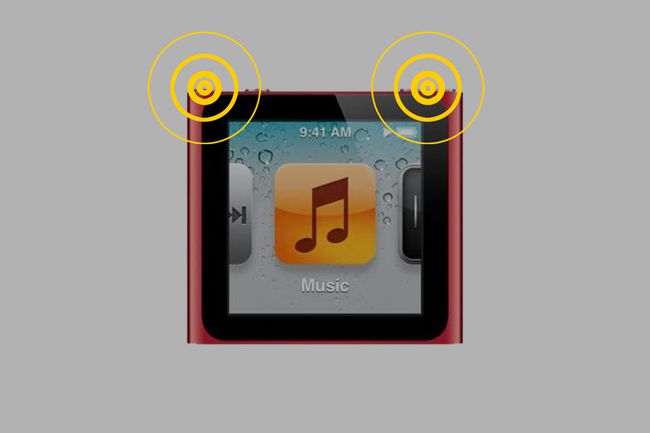
Näyttö pimenee, kun nano käynnistyy uudelleen.
Kun näet Apple-logon, vapauta painikkeet. Nano käynnistyy uudelleen.
Jos tämä ei auta, toista alusta. Muutaman yrityksen pitäisi toimia.
Haluatko oppia lisää iPod nanon käytöstä? Lataa sen käyttöohje.
1.–5. sukupolven iPod nanon nollaus
Varhaisten iPod nano -mallien nollaus on samanlainen kuin kuudennen sukupolven mallissa käytetty tekniikka, vaikka painikkeet ovatkin hieman erilaisia.
Ennen kuin teet mitään muuta, varmista, että Hold-painike ei ole päällä. Tämä on iPod nanon yläosassa oleva kytkin, joka lukitsee iPodin painikkeet. Kun lukitset nanon, se ei reagoi napsautuksiin, mikä saa sen näyttämään jäätyneeltä. Tiedät, että Hold-painike on päällä, jos näet oranssin alueen kytkimen lähellä ja lukkokuvakkeen näytöllä. Jos näet jommankumman näistä ilmaisimista, siirrä kytkintä taaksepäin ja katso, korjaako tämä ongelman.
Jos nano ei ole lukittu:
-
Liu'uta Pidä vaihda On-asentoon (jotta oranssi tulee näkyviin), siirrä se sitten takaisin Off-asentoon.

-
Paina ja pidä painettuna Valikko napsautuspyörässä oleva painike ja Keskusta painiketta samanaikaisesti. Pidä 6-10 sekuntia. Tämän prosessin pitäisi nollata iPod nano. Tiedät, että se käynnistyy uudelleen, kun näyttö pimenee ja Apple-logo tulee näkyviin.

Jos tämä ei toimi ensimmäisellä kerralla, toista vaiheet.
Mitä tehdä, jos nollaus ei toimi
Nanon uudelleenkäynnistyksen vaiheet ovat yksinkertaisia, mutta entä jos ne eivät toimi? Tässä vaiheessa sinun tulee kokeilla kahta asiaa:
- Liitä iPod nano virtalähteeseen (kuten tietokoneeseen tai pistorasiaan) ja anna sen ladata vähintään tunnin ajan. Voi olla, että akku on tyhjä ja se on ladattava.
- Jos latasit nanon ja kokeilit nollausvaiheita, mutta nano ei vieläkään toimi, sinulla voi olla ongelma, jota et voi ratkaista itse. Ota yhteyttä Appleen saada lisää apua.
Jos sinulla on toinen iOS-laite, ota selvää mitä sinun tulee tehdä jumiutuneen iPhonen, iPadin tai iPodin korjaamiseksi.
